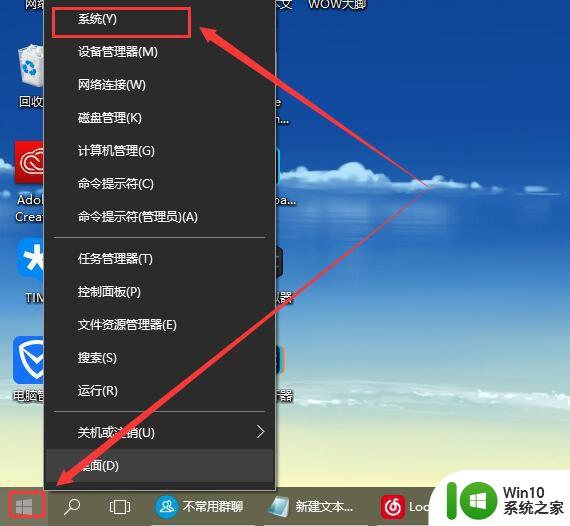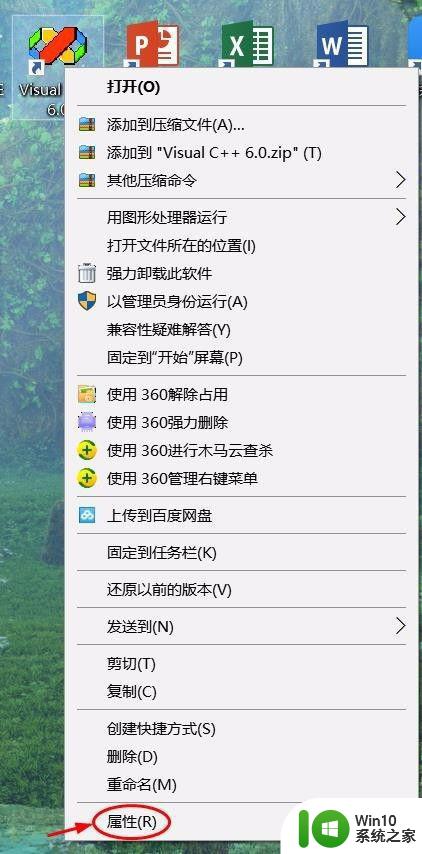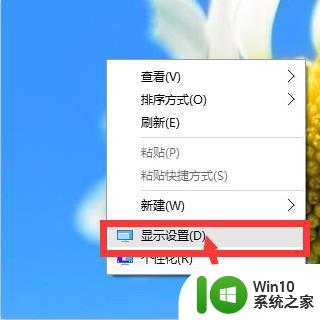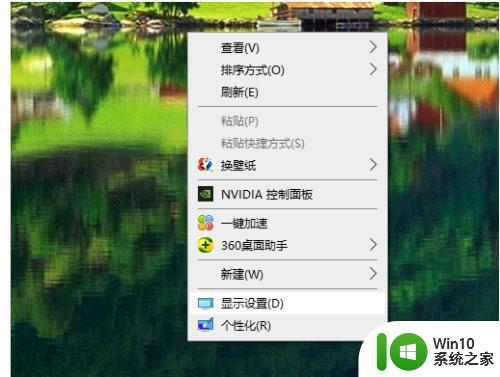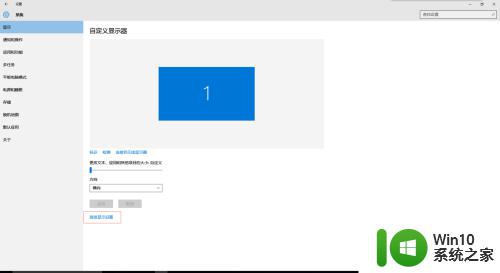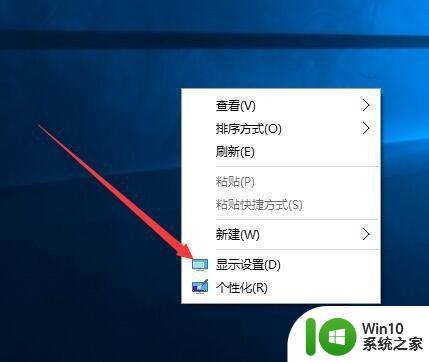win10界面字体模糊怎么办 win10字体模糊完美解决
更新时间:2023-04-13 15:58:26作者:xiaoliu
在日常使用的win10系统中,为了使得用户的眼睛看屏幕的过程更加的舒适,就需要保证分辨率的同时也得对亮度进行调整,然而有用户在启动win10电脑之后却发现了字体模糊的情况,那么win10字体模糊完美解决呢?接下来小编就来教大家win10界面字体模糊怎么办方法。
具体方法:
1、打开电脑,在桌面上单击鼠标右键,选项栏中选择“显示设置”;
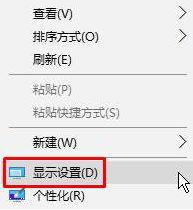
2、在弹出的对话框中,选中点击“高级显示设置”:
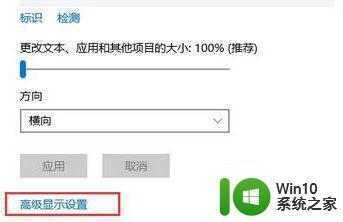
3、继续在新的对话框中,选择点击“文本和其他项目大小调整的高级选项”;
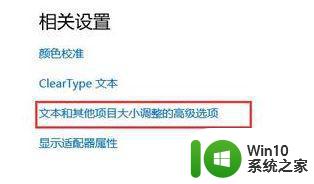
4、点击【更改项目的大小】下的“设置自定义缩放级别”蓝色字样;
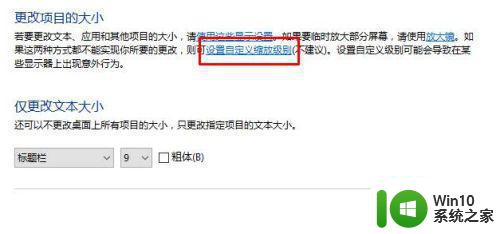
5、选择100%,就代表着正常的缩放级别。所以,改成100%就好了,但要记得点击“确定”,在点击“应用。
注销或重新启动系统后设置生效!
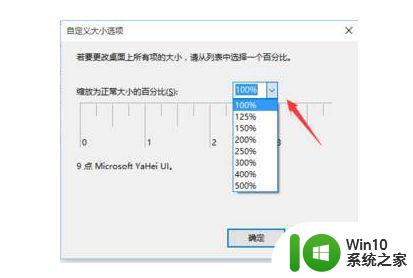
以上就是关于win10界面字体模糊怎么办方法了,有遇到这种情况的用户可以按照小编的方法来进行解决,希望能够帮助到大家。